MainStageユーザガイド
- ようこそ
-
- 「編集」モードの概要
-
- チャンネルストリップの概要
- チャンネルストリップを追加する
- チャンネルストリップ設定を変更する
- チャンネルストリップのコンポーネントを設定する
- シグナル・フロー・チャンネル・ストリップを表示する
- メトロノームチャンネルストリップを隠す
- チャンネルストリップのエイリアスを作成する
- パッチバスを追加する
- チャンネルストリップのパンまたはバランス位置を設定する
- チャンネルストリップのボリュームレベルを設定する
- チャンネルストリップをミュートする/ソロにする
- マルチ音源出力を使用する
- 外部MIDI音源を使用する
- チャンネルストリップを並べ替える
- チャンネルストリップを削除する
-
- 「チャンネル・ストリップ・インスペクタ」の概要
- チャンネルストリップ設定を選択する
- チャンネルストリップの名前を変更する
- チャンネルストリップのカラーを変更する
- チャンネルストリップのアイコンを変更する
- チャンネルストリップでフィードバック保護を使用する
- ソフトウェア音源チャンネルストリップのキーボード入力を設定する
- 個別のソフトウェア音源をトランスポーズする
- MIDIメッセージをフィルタリングする
- チャンネルストリップのベロシティをスケーリングする
- Hermode Tuningを無視するようにチャンネルストリップを設定する
- コンサートレベルおよびセットレベルのキー範囲を上書きする
- チャンネル・ストリップ・インスペクタでチャンネルストリップにテキストノートを追加する
- オーディオをセンドエフェクト経由でルーティングする
- グラフを操作する
- コントローラのトランスフォームを作成する
- 複数のコンサートでパッチやセットを共有する
- コンサートのオーディオ出力を録音する
-
- エフェクトについての説明
-
- ディレイエフェクトについての説明
- エコーコントロール
-
- MainStageのLoopbackの概要
- MainStageのLoopbackインスタンスを追加する
- MainStageのLoopbackプラグインのインターフェイス
- MainStageのLoopbackプラグインの波形ディスプレイ
- MainStageのLoopbackプラグインのトランスポートコントロールと機能コントロール
- MainStageのLoopbackプラグインの情報ディスプレイ
- MainStageのLoopbackプラグインの同期、スナップ、および再生開始位置のパラメータ
- MainStageのLoopbackプラグインのグループ機能を使用する
- MainStageのLoopbackプラグインのアクションメニュー
- Sample Delayのコントロール
- Stereo Delayのコントロール
- Tape Delayのコントロール
-
- MIDIプラグインを使う
- Modifier MIDIプラグインのコントロール
- Note Repeater MIDIプラグインのコントロール
- Randomizer MIDIプラグインのコントロール
-
- Scripter MIDIプラグインを使う
- スクリプトエディタを使う
- Scripter APIの概要
- MIDI処理関数の概要
- HandleMIDI関数
- ProcessMIDI関数
- GetParameter関数
- SetParameter関数
- ParameterChanged関数
- Reset関数
- JavaScriptオブジェクトの概要
- JavaScript Eventオブジェクトを使う
- JavaScript TimingInfoオブジェクトを使う
- Traceオブジェクトを使う
- MIDIイベントのbeatPosプロパティを使う
- JavaScript MIDIオブジェクトを使う
- Scripterのコントロールを作成する
- Transposer MIDIプラグインのコントロール
-
- 内蔵の音源についての説明
-
- MainStage Playbackプラグインの概要
- MainStage 3のPlaybackプラグインを追加する MainStage
- MainStage Playbackプラグインのインターフェイス
- MainStage 3のPlaybackプラグインの波形ディスプレイを使用する MainStage
- MainStage Playbackプラグインのトランスポートボタンと機能ボタン
- MainStage Playbackプラグインの情報ディスプレイ
- MainStage Playbackプラグインの同期、スナップ、および再生開始位置のパラメータ
- MainStage 3のPlaybackプラグインのグループ機能を使用する MainStage
- MainStage 3のPlaybackプラグインのアクションメニューとファイルフィールドを使用する MainStage
- MainStage 3のPlaybackプラグインでマーカーを使用する MainStage

MainStageのScripter MIDIプラグインを使う
Scripterプラグインを使用すると、出荷時のスクリプトまたはユーザが作成したスクリプトを読み込んで、リアルタイムでMIDIデータを処理または生成できます。この環境で作成されたプラグインはプログラミングについての知識がなくても使用できますが、プラグインの表示や変更は内蔵のスクリプトエディタで行います。設定やパッチとして、またはコンサートやプロジェクトファイルの一部としてプラグインを作成し保存すると、ほかのプラグインと同様に使用できるようになります。作成済みのScripterプロセッサも数多く備わっています。
プログラミングの知識をお持ちであれば、独自のMIDIプラグインを作成できます。MainStageのScripter MIDIプラグインのスクリプトエディタを使うを参照してください。
重要: Scripterを使用するには、「詳細環境設定」パネルで「詳細ツールを表示」を有効にする必要があります。Scripterプラグインで使用されるJavaScriptのバージョンは、システムにインストールされているJavaScriptCoreフレームワークのバージョンによって決まります。最大限の互換性を確保するため、最新のソフトウェア・アップデートをインストールしてください。
Scripterプラグインにはグローバルパラメータが1つあります。実行中のJavaScriptスクリプトによって定義されたその他のパラメータは、グローバルパラメータの下に表示されます。
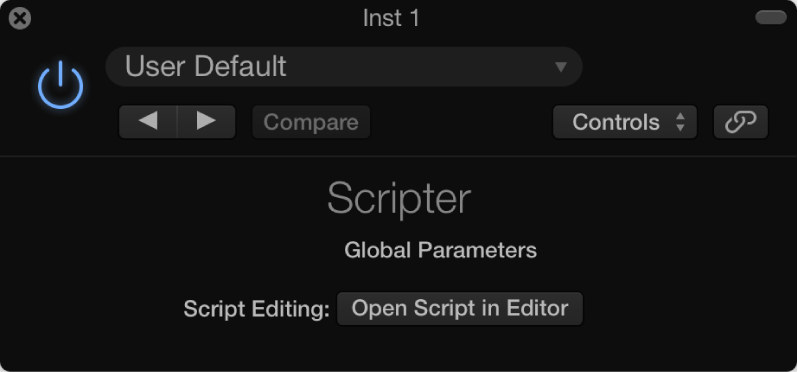
「Open Script in Editor」ボタン: スクリプトエディタウインドウを開きます。
独自のスクリプトを記述することも、ほかのソースからこのウインドウにスクリプトをペーストすることもできます。
作成済みのScripterプロセッサを読み込む
MainStage、以下のいずれかの操作を行います:
プラグインウインドウのヘッダから設定を読み込みます。
ライブラリからパッチを読み込みます。
チャンネルストリップの「設定」ポップアップメニューまたはライブラリからチャンネルストリップの設定を読み込みます。
実行中のスクリプトと共にScripterプラグインが含まれているプロジェクトまたはコンサートを読み込みます。
アクティブなスクリプトを設定やパッチとして手動で保存する必要はありません。プロジェクトまたはコンサートを保存すると、すべてのScripterプラグインのスクリプトと状態が保持されます。